Normalerweise, wenn wir installieren Windows 10 auf einem Computer tun wir dies auf der internen Festplatte unseres PCs. Dort werden das Betriebssystem, alle Konfigurationen und alle Programme gespeichert, um den korrekten Betrieb des Geräts zu gewährleisten. Es kann jedoch vorkommen, dass das Tragen eines Betriebssystems auf einem USB-Stick sehr nützlich sein kann und nicht Linux, was es leicht erlaubt, mit Windows ist dies viel komplizierter. Zum Glück haben wir WinToUSB.
WinToUSB ist eines der besten Programme zu Erstellen Sie ein tragbares Windows 10 . Mit diesem Programm können wir eine Installation des vorbereiten Microsoft Betriebssystem auf einem USB-Speicher oder einer externen Festplatte und lassen Sie es voll funktionsfähig und konfiguriert, so dass wir es immer mitnehmen können.
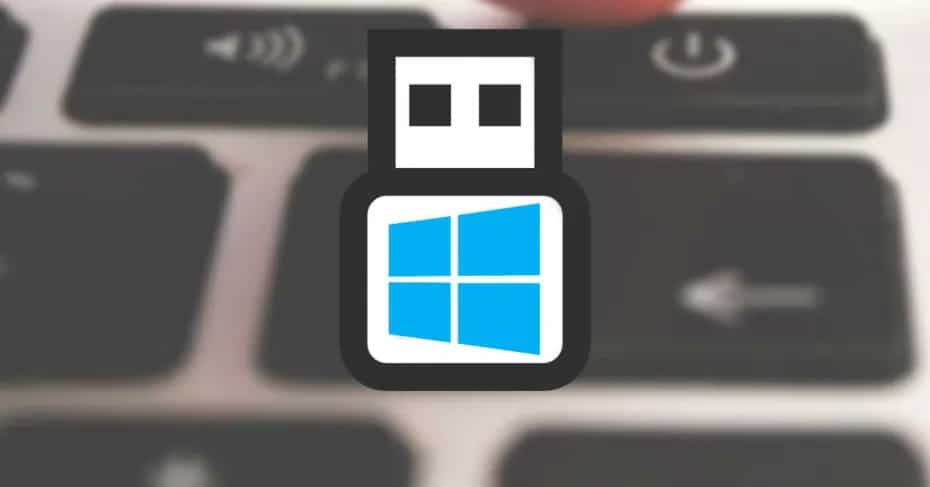
Merkmale
WinToUSB ermöglicht es uns Erstellen Sie ein portables Windows 10 aus einem ISO-Image des Betriebssystems (das gleiche, mit dem wir Windows von Grund auf neu installieren) sowie von virtuellen Festplatten, die wir auf dem PC haben. Es ermöglicht uns sogar, unsere lokale Windows 10-Installation auf den USB-Speicher oder die Festplatte zu klonen und so vorzubereiten, dass sie portabel funktioniert.
Dieses Programm hat 3 anders Betriebsarten :
- Windows To Go: Ermöglicht die einfache Erstellung von Windows 10 Portable in wenigen Schritten.
- USB Creator: Ermöglicht das Erstellen eines USB-Installationsprogramms für Windows aus einem ISO-Image.
- Windows PE Bootable USB Creator - Ermöglicht das Erstellen eines Windows PE USB-Laufwerks, um das System zu starten und zu versuchen, es wiederherzustellen.
Mit WinToUSB können wir ein portables Windows von 7 bis 10 erstellen. Aufgrund der Einschränkungen von Windows 7 ist die Unterstützung mit diesem Betriebssystem jedoch nur teilweise und kann Probleme verursachen. Ein tragbares Windows 10 ist voll funktionsfähig, sodass wir keinerlei Probleme haben.
Kostenlos gegen Pro
Dieses Programm kann völlig kostenlos verwendet werden und die meisten seiner Funktionen sind aktiviert, um sie verwenden zu können.
Die Features und Funktionen von WinToUSB Frei Angebote uns sind:
- Erstellen Sie ein tragbares Windows von einer ISO, einer virtuellen Festplatte oder einer DVD.
- Klonen Sie unsere Windows-Installation auf einen USB-Stick und machen Sie ihn portabel.
- Erstellen Sie einen Windows-Installations-USB.
Das Professionell Die Version ist kostenpflichtig, hat einen Preis von 29.95 Euro und bietet uns zusätzlich zu all dem die folgenden Zusatzfunktionen:
- Klonen Sie unsere Windows-Installation auf ein Thunderbolt-Laufwerk und machen Sie es portabel.
- Klonen Sie Windows Hot, ohne den PC neu starten zu müssen.
- Erstellen Sie eine virtuelle Festplatte aus einer tragbaren Installation von Windows 10.
- Klonen Sie ein tragbares Windows von einem USB- oder Thunderbolt-Laufwerk auf ein anderes USB- oder Thunderbolt-Laufwerk.
- Kompatibel mit Windows 10 Pro und Enterprise.
- Höhere Klongeschwindigkeit.
- Weitere erweiterte Features und Funktionen.
Außerdem finden wir eine Enterprise Edition für Unternehmen, die alles bietet, was die Professional Edition uns bietet, sowie Unterstützung beim Erstellen eines tragbaren Windows Servers.
In wenigen Schritten können Sie Ihr eigenes tragbares Windows haben
Obwohl es uns scheint, dass diese Aufgabe kompliziert sein kann und Konfigurationen durchführen muss, ist die Wahrheit, dass dank WinToUSB es ist mit nur wenigen Klicks und in wenigen Minuten möglich. Das Programm kümmert sich um alles selbst und wir müssen uns um nichts kümmern.
Das erste, was wir beim Öffnen des Programms finden, ist ein Fenster wie das folgende.
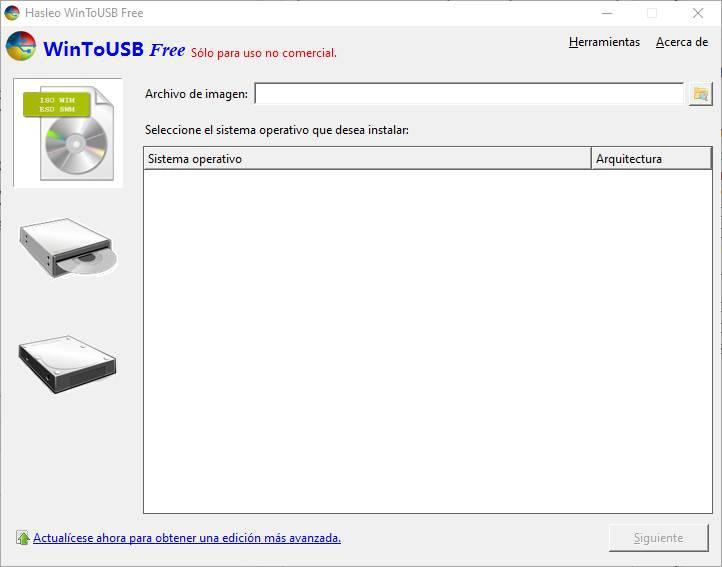
Das erste, was wir tun müssen, um dieses Programm zu verwenden, ist, ein ISO-Image von Windows 10 zu finden, das wir auf unserem PC haben, um es in das Programm zu laden. Dabei werden alle in diesem Bild enthaltenen Windows-Editionen angezeigt.
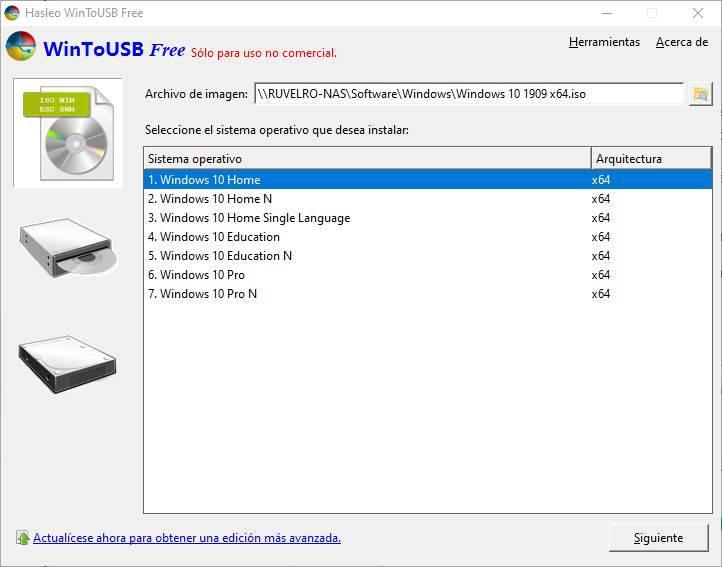
Wenn wir nicht die ISO von Windows 10 haben, aber eine DVD oder ein USB-Flash-Laufwerk haben, können wir sie trotzdem über die Schaltflächen auf der linken Seite laden.
Im nächsten Schritt müssen wir den USB-Speicher oder die externe Festplatte auswählen, auf der wir unser tragbares Windows installieren möchten. Wenn Sie es aus der Liste auswählen, warnt uns das Programm, dass die Daten formatiert und gelöscht werden, und wir müssen den Partitionstyp auswählen.
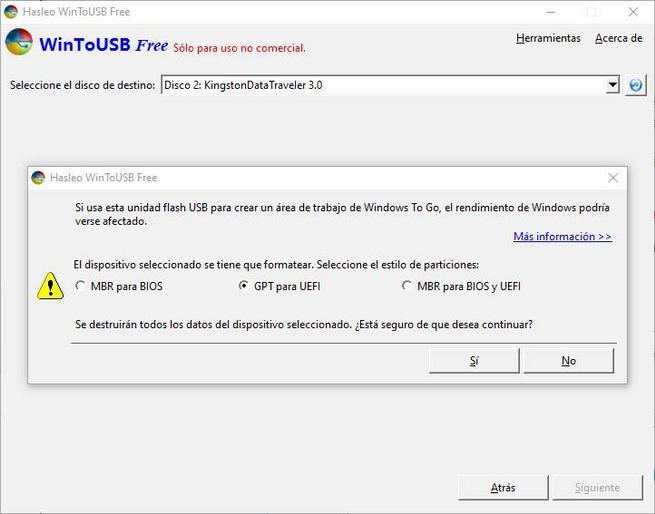
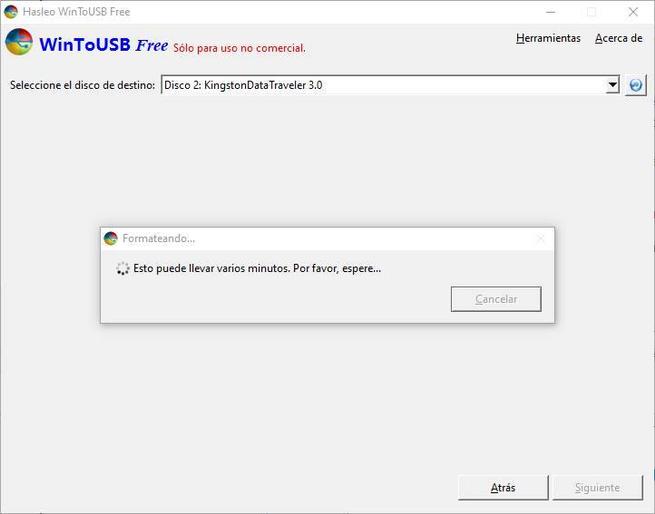
Das Programm erstellt die erforderlichen Partitionen, um Windows Portable zu erstellen. Wenn wir mehrere haben, können wir die Systempartition und die Boot-Partition auswählen, die wir verwenden möchten. Wir müssen auch den Installationsmodus auswählen, den wir verwenden möchten, und die Größe der virtuellen Festplatte.
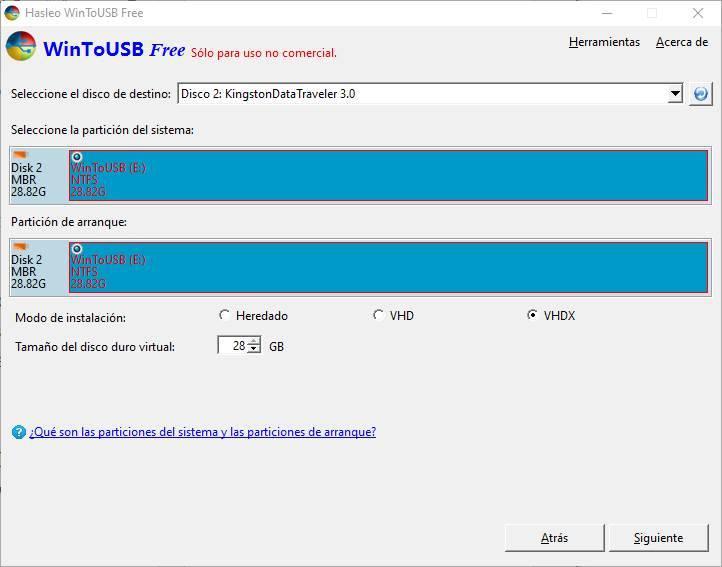
Wenn alles korrekt ist, wird durch Klicken auf "Weiter" die Erstellung des USB-Speichers mit dem von uns ausgewählten Windows gestartet.
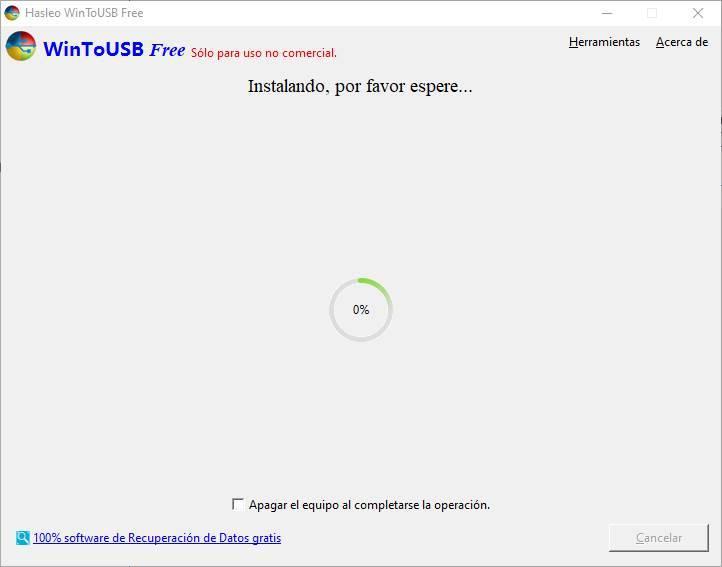
Wir müssen warten, bis das Programm seine Aufgaben erfüllt hat. In diesem Fall haben wir unseren USB-Speicher mit Windows 10 Portable einsatzbereit. Jetzt müssen wir nur noch den Computer neu starten und das BIOS so konfigurieren, dass es von diesem USB-Speicher booten kann, um sicherzustellen, dass es voll funktionsfähig ist.
Laden Sie WinToUSB
Wir können dieses Programm kostenlos von der herunterladen folgenden Link . Die Installation des Programms ist sehr einfach und schnell und es wird nicht versucht, unerwünschte Software zu installieren.
